合并形状是 Office 中一项极为强大的功能,通过其五种运算模式能够制作出各种独特的图形效果,极大地增强 PPT 的设计感。下面详细介绍合并形状功能的使用方法。
具体操作如下:
一、选中图形
首先,选中两个需要进行合并形状操作的图形。可以使用鼠标框选或者按住 Ctrl 键依次点击的方式进行选择,确保准确选中目标图形。
二、进入形状格式选项卡
单击 “形状格式” 选项卡。这个选项卡中包含了与图形形状相关的各种设置和功能。
三、打开合并形状下拉菜单
在 “形状格式” 选项卡中,单击 “合并形状” 下拉按钮。这会弹出一个包含五种运算模式命令的菜单。
四、选择运算模式命令
从下拉菜单中,单击要执行的命令。这五种运算模式分别是联合、组合、拆分、相交和剪除,每种模式都能产生不同的图形效果。
- 联合:将两个图形合并为一个整体,保留两个图形的所有区域。
- 组合:将两个图形合并为一个整体,去除两个图形的重叠部分。
- 拆分:将两个图形按照重叠部分进行拆分,形成多个独立的图形。
- 相交:只保留两个图形的重叠部分。
- 剪除:用第一个选中的图形减去与第二个图形重叠的部分。

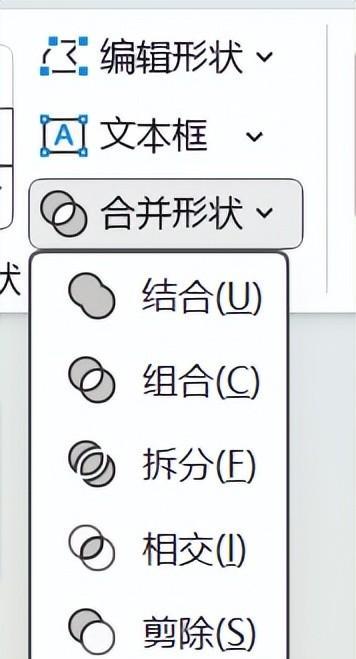
通过以上步骤,就可以灵活运用合并形状功能,制作出富有创意和设计感的图形,为 PPT 增添独特的视觉效果。



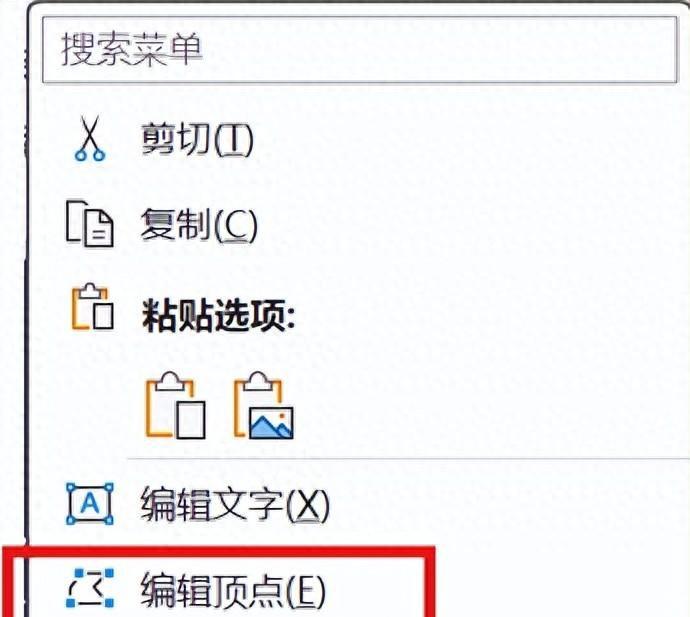


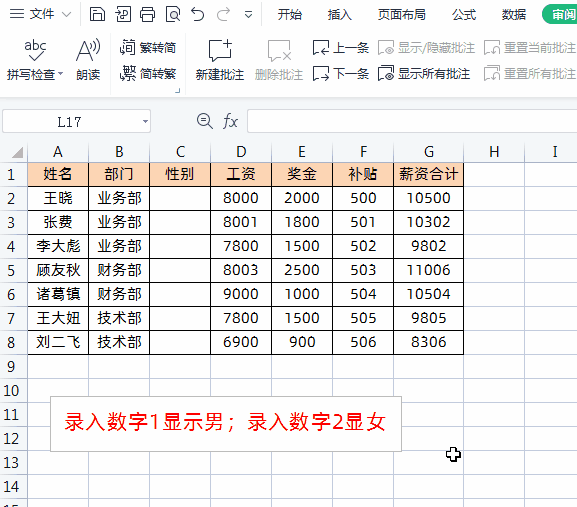
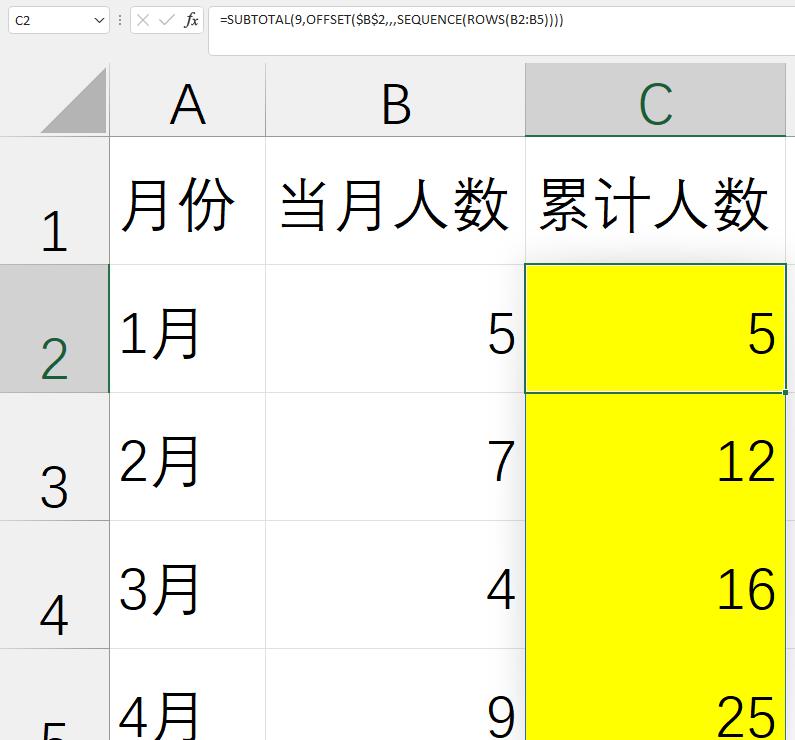

评论 (0)